Tổng quan về nguồn dữ liệu
Dynamics 365 Customer Insights - Data cung cấp các kết nối để mang dữ liệu từ nhiều nguồn khác nhau. Việc kết nối với nguồn dữ liệu thường được gọi là quá trình nhập dữ liệu. Sau khi nhập dữ liệu, bạn có thể thống nhất, tạo thông tin chi tiết và kích hoạt dữ liệu để xây dựng trải nghiệm cá nhân hóa.
Tiền bo
Để tải một tệp CSV lên, thống nhất dữ liệu và tự động tạo thông tin chi tiết, hãy truy cập Bắt đầu sử dụng một nguồn dữ liệu.
Hiện tại, tính năng này chỉ khả dụng cho khách hàng ở Hoa Kỳ.
Nguồn dữ liệu đính kèm hoặc nhập
Bạn có thể đính kèm hoặc nhập nhiều nguồn dữ liệu. Các liên kết bên dưới cung cấp hướng dẫn về cách thêm và chỉnh sửa nguồn dữ liệu.
Đính kèm nguồn dữ liệu
Nếu bạn đã chuẩn bị dữ liệu ở một trong các dịch vụ dữ liệu Azure của Microsoft, bạn có thể dễ dàng kết nối với nguồn dữ liệu mà không cần phải nhập lại dữ liệu. Chọn một trong các tùy chọn sau:
- Azure Data Lake Storage (tệp csv hoặc parquet trong thư mục Common Data Model)
- Azure Synapse Analytics (Cơ sở dữ liệu hồ)
- Microsoft Dataverse
- Bảng Delta trong Azure Data Lake Storage (xem trước)
Nhập khẩu và chuyển đổi
Nếu bạn sử dụng nguồn dữ liệu tại chỗ, dữ liệu của Microsoft hoặc bên thứ ba, hãy nhập và chuyển đổi dữ liệu bằng cách sử dụng Power Query trình kết nối.
Phân tích chất lượng dữ liệu
Với tính năng lập hồ sơ dữ liệu, Customer Insights - Data xem xét tần suất của các giá trị trong một cột và cung cấp dữ liệu để giúp bạn xác định các giá trị thường bị trùng lặp. Khi bạn có số lượng lớn các giá trị trùng lặp trên một cột được cho là duy nhất, chẳng hạn như Email hoặc Điện thoại, điều đó có thể làm sai lệch kết quả hợp nhất của bạn. Bật tính năng lập hồ sơ dữ liệu khi bạn thêm Azure Data Lake, bảng Delta hoặc Azure Synapse nguồn dữ liệu.
Sau khi bạn đã nhập dữ liệu, hãy xem kết quả của việc lập hồ sơ dữ liệu để tìm các giá trị trùng lặp và cũng xem các phân tích về dữ liệu của bạn. Để xem kết quả:
Đi tới Dữ liệu>Bảng và chọn một bảng. Chọn biểu tượng Tóm tắt cho một trường, chẳng hạn như DateOfBirth.
![]()
Xem chi tiết về bất kỳ lỗi hoặc giá trị bị thiếu nào.
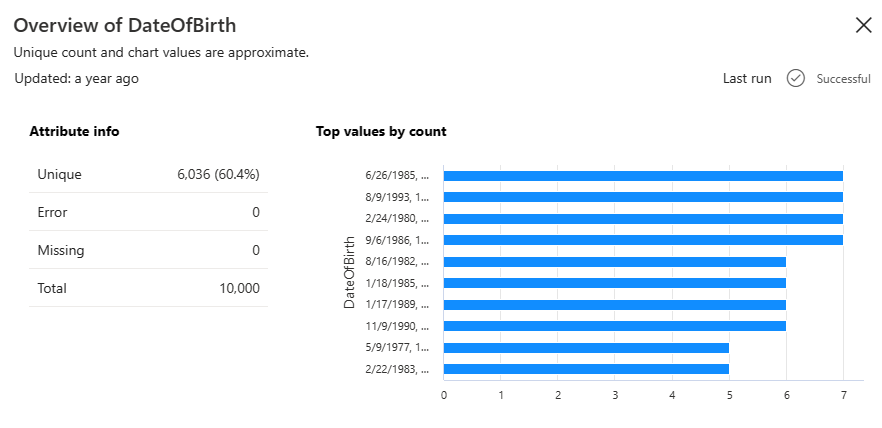
Trang nguồn dữ liệu
Nếu môi trường của bạn được định cấu hình để sử dụng bộ nhớ hệ thống mặc định và bạn sử dụng nguồn dữ liệu tại chỗ thì bạn sử dụng Power Platform luồng dữ liệu. Trang Nguồn dữ liệu liệt kê các nguồn dữ liệu trong hai phần:
- Do tôi quản lý: Power Platform luồng dữ liệu chỉ do bạn tạo và quản lý. Những người dùng khác chỉ có thể xem các luồng dữ liệu này chứ không thể chỉnh sửa, làm mới hoặc xóa chúng.
- Do người khác quản lý: Power Platform luồng dữ liệu do quản trị viên khác tạo. Bạn chỉ có thể xem chúng. Nó liệt kê chủ sở hữu của luồng dữ liệu cần liên hệ để được hỗ trợ.
Lưu ý
Tất cả các bảng có thể được xem và sử dụng bởi những người dùng khác. Mặc dù nguồn dữ liệu thuộc quyền sở hữu của người dùng đã tạo ra chúng, nhưng mọi người dùng Customer Insights - Data đều có thể sử dụng các bảng kết quả từ quá trình nhập dữ liệu.